Os gestos de impressão digital já existem há um bom tempo. A maioria dos dispositivos, como o Google Pixel, apresenta um único gesto de deslizar para baixo em seu leitor de impressão digital para revelar a aba de notificação. Outros fabricantes como a Motorola foram mais longe, com a ideia de substituir completamente a barra de navegação. Por exemplo, no Moto G5, você pode deslizar para a esquerda para voltar, tocar para voltar para casa e deslizar para a direita para ver seus aplicativos recentes. Portanto, quando o Android Oreo entrou em cena, muitos usuários esperavam que a capacidade de personalizar os gestos de impressão digital viesse como um recurso nativo do sistema operacional. Embora o Android Oreo tenha vindo com uma infinidade de novos recursos, personalizar os gestos de impressão digital não era um deles. Bem, não se preocupe, pois se você possui um dispositivo Android Oreo e deseja fazer mais do sensor de impressão digital em seu dispositivo, continue lendo enquanto trazemos para você como personalizar gestos de impressão digital em seu dispositivo Android Oreo:
Personalize Gestos de Impressão Digital no Android Oreo
Observação: O método a seguir requer que os dispositivos estejam executando o Android Oreo 8.0. Eu testei em meu Nexus 5X e Pixel, ambos executando o Android Oreo 8.0 padrão, e funcionou bem.
- Para começar, baixe o Gestos de impressão digital - selfie e fotos secretas aplicativo (gratuito) daqui para o seu dispositivo.
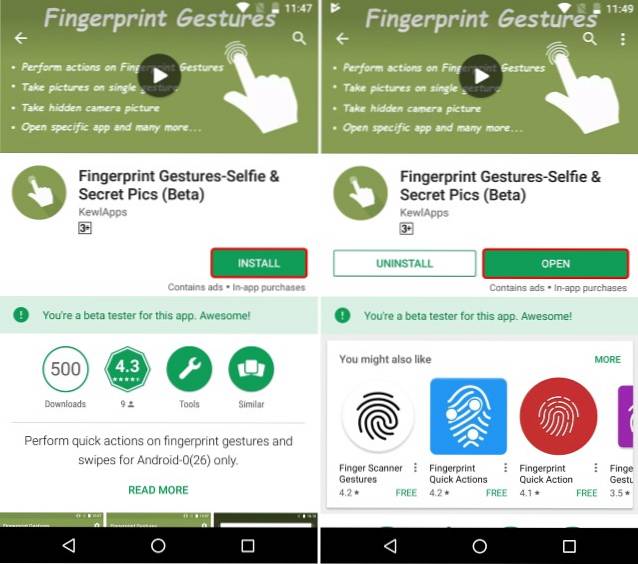
- Depois de baixar o aplicativo, vá para Configurações -> Acessibilidade. Sob o título “Serviços baixados”, toque em “FingerprintGestures: Service”. Na nova página que se abre, habilite a alternância para ativar o serviço de gesto de impressão digital.
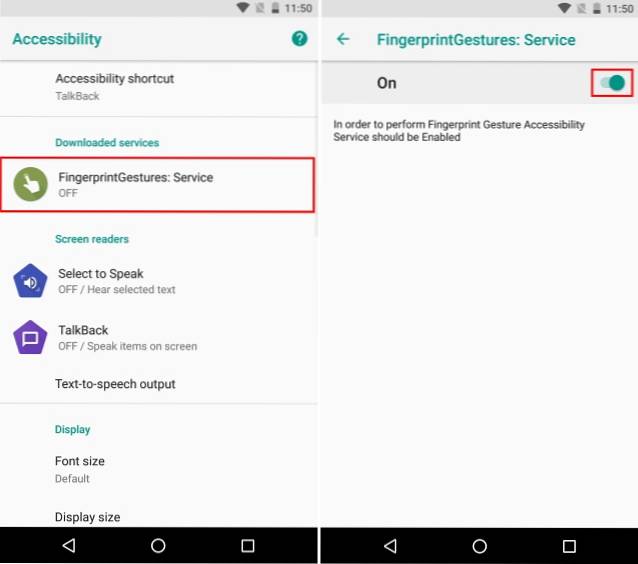
- Agora que você habilitou o serviço, abra o aplicativo Gestos de impressão digital. Você será presenteado com um menu para personalizar as várias ações. Os gestos incluídos são deslizar para cima, para baixo, para a esquerda ou para a direita no sensor de impressão digital.
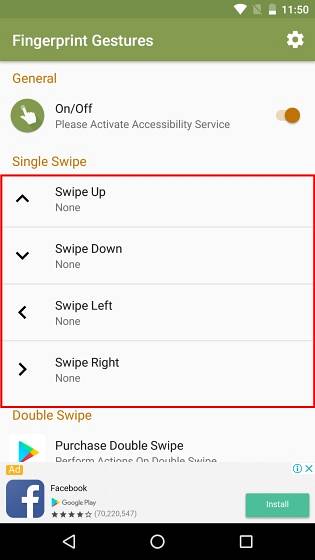
- Para atribuir uma ação específica a um gesto de deslizar, toque na entrada daquele gesto. Agora você será apresentado a um lista para selecionar entre todas as várias ações disponíveis. Usando o aplicativo, você pode selecionar um único deslizar para voltar, ir para a tela inicial, alternar para o último aplicativo, rolar a tela para cima e para baixo e muito mais. Além disso, o aplicativo também tem suporte para Tasker, que você pode usar para criar ações automatizadas. Selecione sua ação preferida na lista.
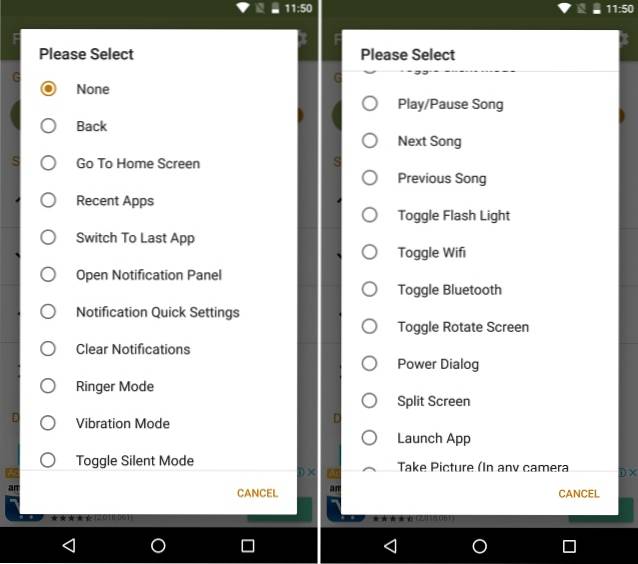
- Da mesma forma, você pode atribuir várias ações a cada tipo de deslize no sensor de impressão digital. Por exemplo, no meu caso, eu defino os deslizamentos para cima e para baixo a serem usados para rolar a tela, enquanto deslizo para a esquerda para ir para a tela inicial e deslize para a direita para alternar para o último aplicativo.
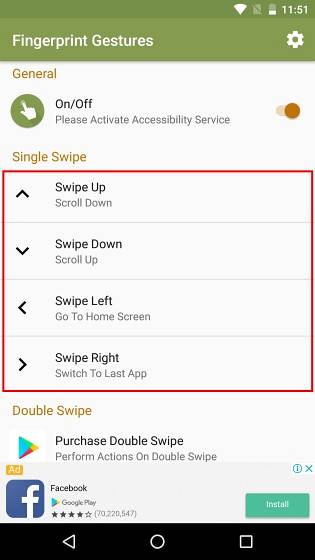
- Além disso, tocando no ícone de engrenagem no canto superior direito o levará ao menu de configurações do aplicativo. Aqui, você pode habilitar a notificação constante do aplicativo, o que ajudará a mantê-lo na memória do sistema. Além disso, você pode escolher permitir um feedback de vibração sobre o uso dos gestos definidos.
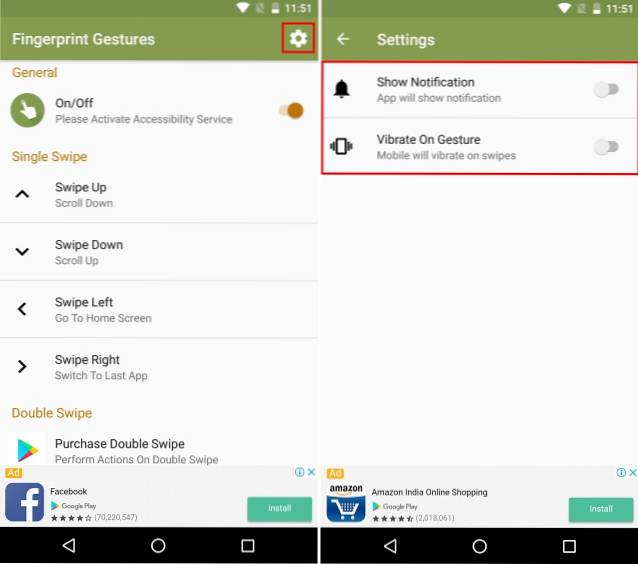
CONSULTE TAMBÉM: Como verificar o suporte do Project Treble em seu dispositivo Android Oreo
Faça mais com gestos de impressão digital em seu dispositivo Android Oreo
Gestos de impressão digital certamente provam ser uma maneira mais fácil de realizar tarefas normais. Ao contrário de usar a barra de navegação ou percorrer vários menus, você pode usar apenas um único sensor de impressão digital em seu dispositivo para realizar todas essas tarefas. Mas é isso que sinto sobre os gestos de impressão digital. Qual é a sua opinião sobre gestos de impressão digital? Você personalizou os gestos de impressão digital em seu dispositivo Android Oreo? Deixe-nos saber na seção de comentários abaixo.
 Gadgetshowto
Gadgetshowto



